Модифицированная методика. Вариант 2.
- Еще раз вызовем фильтр Dust & Scratches и подберем такие настройки, которые удаляют длинные белые царапины с правой стороны снимка (см. рис. 3.37).
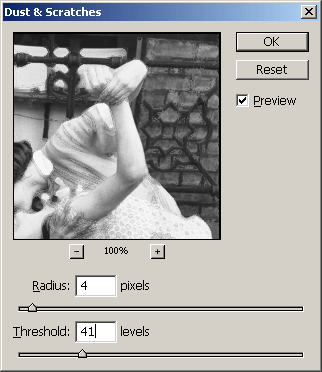
Рис. 3.37. Удаление царапин - Запомним состояние снимка, полученное после удаления царапин. Для этого создадим еще один снимок изображения и назовем его Scratches.
- Вернемся к стартовому состоянию изображения (CTRL + Z).
- В палитре History поставим пиктограмму восстанавливающей кисти напротив состояния Small. Это означает, что из этого состояния снимка графическая информация будет копироваться в исходное, которое имело изображение сразу после его открытия (см. рис. 3.38).
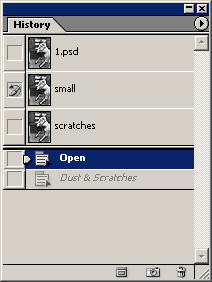
Рис. 3.38. Вид палитры History, настроенной на удаление мелких дефектов - Активизируем инструмент History Brush (Y), зададим подходящий размер кисти, установим режим наложения Darken (Затемнение) и закрасим кистью левый верхний в изобилии присутствовали в оригинале.
- Поставим значок восстанавливающей кисти напротив состояния Scratches. При этом активным палитры History должно быть новое состояние под названием History Brush. При помощи инструмента History Brush удалить все царапины в правой части снимка. В нашем примере даже не потребовалось менять настройки инструмента.
На рис. 3.39 показан тот вид палитры History, который она принимает после выполнения последней операции.
На первый взгляд методика может показаться излишне сложной. Но большое число повторяющихся операций, выполняемых в фиксированной последовательности, – это признак не сложности, а, скорее, громоздкости. Ее можно считать равноценной платой за высокую гибкость и универсальность процедуры. В частности, она позволяет применять настройки фильтра избирательно к разным локальным фрагментам поврежденного изображения. Так, в нашем примере удалось полностью избавиться от всех чужеродных артефактов, не затрагивая центральные части композиции.
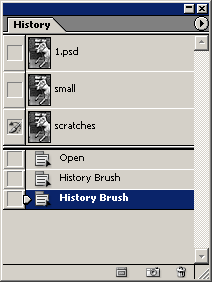
Рис. 3.39. Состояние палитры после выполнения заключительной операции
